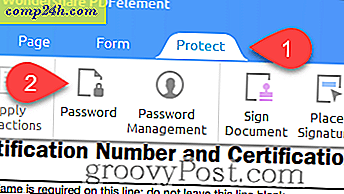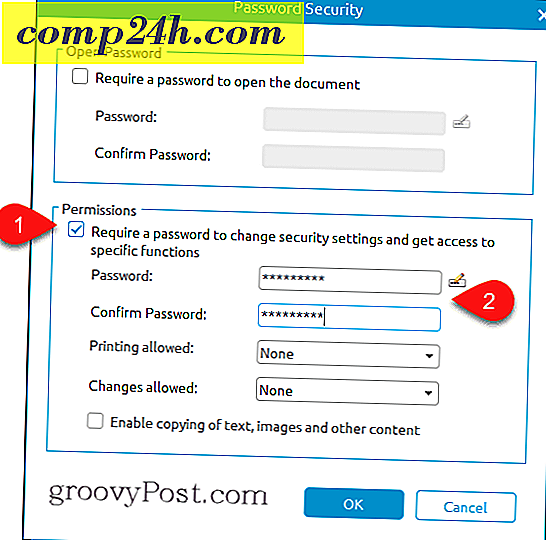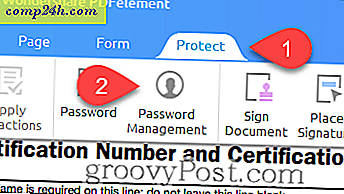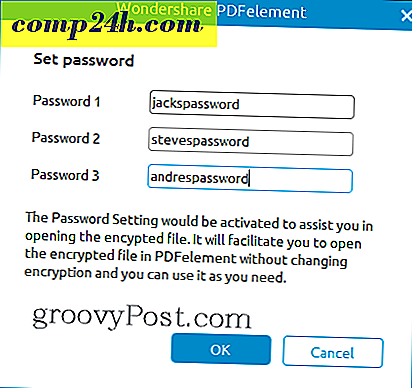पीडीएफलेमेंट पासवर्ड प्रोटेक्शन + के साथ पीडीएफ एन्क्रिप्ट कैसे करें एक groovyGiveaway!
पीडीएफ की पासवर्ड-सुरक्षा एक संवेदनशील कदम है जो संवेदनशील जानकारी को गलत हाथों में गिरने से रोकने के लिए ले सकती है। पीडीएफ एन्क्रिप्शन टैक्स फॉर्म, मेडिकल सूचना, और अन्य दस्तावेजों के लिए समझ में आता है जिन्हें कड़ाई से नियंत्रित करने की आवश्यकता होती है। हमारे पिछले ट्यूटोरियल में, हमने आपको कुछ मुफ्त (आईएसएच) समाधानों का उपयोग करके विंडोज और मैकोज़ में पीडीएफ फाइलों को पासवर्ड से कैसे सुरक्षित किया है। आज, मैं आपको वंडरशेयर पीडीएफलेमेंट का उपयोग करके एक और पूर्ण फीचर्ड पीडीएफ पासवर्ड सुरक्षा विधि दिखाने जा रहा हूं। पीडीएफलेमेंट के साथ, आप उपयोगकर्ताओं को पासवर्ड के बिना पीडीएफ खोलने से रोक सकते हैं, लेकिन आप पहले से दिखाए गए तरीकों की तुलना में थोड़ा और अधिक ग्रैन्युलरिटी के साथ संपादन और प्रिंटिंग को प्रतिबंधित भी कर सकते हैं। पीडीएफलेमेंट विंडोज और मैक के लिए उपलब्ध है, लेकिन मैं आपको विंडोज संस्करण दिखाऊंगा।
पीडीएफलेमेंट में पीडीएफ एन्क्रिप्ट करना (पासवर्ड संरक्षित पीडीएफ)

जब आप किसी पीडीएफ में पासवर्ड जोड़ते हैं, तो आप इसे एन्क्रिप्ट कर रहे हैं। इसका मतलब यह है कि अगर कोई पासवर्ड दर्ज करने के लिए किसी भी तरह से प्रॉम्प्ट को बाईपास करता है, तो वे पहले पासवर्ड दर्ज किए बिना सामग्री को समझने में सक्षम नहीं होंगे। पीडीएफलेमेंट में मौजूदा पीडीएफ में पासवर्ड जोड़ना सरल है।
- पीडीएफलेमेंट में पीडीएफ खोलें और प्रोटेक्ट टैब पर क्लिक करें।
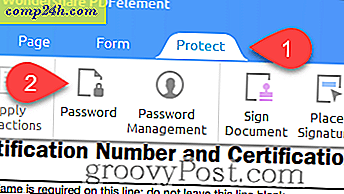
- पासवर्ड सुरक्षा संवाद में, बॉक्स में चेक डालकर "दस्तावेज़ खोलने के लिए पासवर्ड की आवश्यकता है" विकल्प सक्षम करें।
- पासवर्ड फ़ील्ड में पासवर्ड दर्ज करें और पुष्टि पासवर्ड फ़ील्ड में इसकी पुष्टि करें ।
- ठीक क्लिक करें।

किया हुआ। अब, जब कोई प्रोग्राम किसी भी प्रोग्राम में पीडीएफ खोलता है, तो उन्हें पासवर्ड दर्ज करने के लिए कहा जाएगा।

पीडीएफलेमेंट पीडीएफ प्रतिबंध
आप उसी पासवर्ड सुरक्षा संवाद का उपयोग करके अपने पीडीएफ को एन्क्रिप्ट करने के अलावा या इसके अलावा पीडीएफ के संपादन और प्रिंटिंग को प्रतिबंधित कर सकते हैं। यह आसान है अगर आप किसी को नमूना ब्रोशर भेजना चाहते हैं लेकिन आप उन्हें कॉपीराइट अनुमति नहीं दे रहे हैं, या यदि आपके पास एक मानक फॉर्म है जिसे आप किसी को बदलना नहीं चाहते हैं।
- पासवर्ड सुरक्षा संवाद ( सुरक्षा > पासवर्ड ) से, अनुमति अनुभाग पर जाएं और "सुरक्षा सेटिंग्स बदलने और विशिष्ट कार्यों तक पहुंच प्राप्त करने के लिए पासवर्ड की आवश्यकता है" सक्षम करें।
- एक पासवर्ड दर्ज करें और उचित फ़ील्ड में इसकी पुष्टि करें।
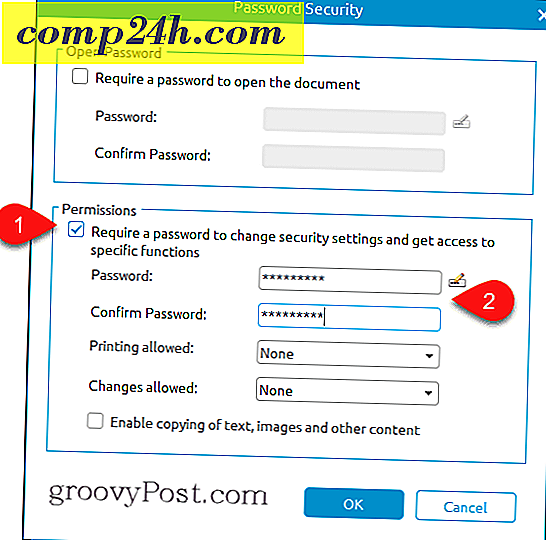
- जैसा कि आप फिट देखते हैं सेटिंग्स को संशोधित करें। पूरा होने पर ठीक क्लिक करें। - यहां आपके विकल्प हैं:
- प्रिंटिंग की अनुमति है : कोई भी नहीं, कम संकल्प, या उच्च संकल्प से चुनें ।
- परिवर्तनों की अनुमति : पृष्ठों को सम्मिलित करने, हटाने और घूर्णन करने से चुनें ; फॉर्म फाइल भरना और हस्ताक्षर करना; टिप्पणी, फॉर्म फ़ील्ड भरना, और हस्ताक्षर करना; पृष्ठों को निकालने के अलावा कोई भी ।
- टेक्स्ट, छवियों और अन्य सामग्री की प्रतिलिपि बनाना सक्षम करें : सक्षम या अक्षम करें।


अनुमतियां और प्रतिबंधित संपादन पूरे पीडीएफ को एन्क्रिप्ट करने से अलग हैं। यह भी कम सुरक्षित है। अधिकांश कार्यक्रम आपके द्वारा सेट की गई अनुमतियों का सम्मान करेंगे। उदाहरण के लिए, जब आप पीडीएफ में प्रिंटिंग अक्षम करते हैं और इसे माइक्रोसॉफ्ट एज में खोलते हैं, तो प्रिंट विकल्प ग्रे हो जाता है।

आपके द्वारा अनुमति अनुभाग में डाला गया पासवर्ड केवल एक समर्थित प्रोग्राम (जैसे पीडीएफलेमेंट और एडोब एक्रोबैट) में इन प्रतिबंधों को बदलने के लिए लागू होता है। फ़ाइल को देखने के लिए आपको पासवर्ड दर्ज करने की आवश्यकता नहीं है, इसलिए इसका मतलब है कि निर्धारित कोई भी संभावित रूप से इन सेटिंग्स को बाधित कर सकता है। वास्तव में, वंडरशेयर एक ऐसा कार्यक्रम बनाता है जो वंडरशेयर पीडीएफ पासवर्ड रीमूवर नामक पीडीएफ प्रतिबंधों को हटा देता है। स्पष्ट होने के लिए, वंडरशेयर पीडीएफ पासवर्ड रीमूवर जैसे प्रोग्राम आपको एन्क्रिप्टेड पीडीएफ को क्रैक नहीं करने देंगे- आपको अभी भी फ़ाइल को एक्सेस करने के लिए पासवर्ड को जानने की आवश्यकता होगी यदि आपने पासवर्ड को पूरी चीज़ से सुरक्षित किया है। लेकिन अगर आपने अनुमति अनुभाग का उपयोग करके केवल प्रतिबंध सेट किए हैं, तो आपका पीडीएफ एन्क्रिप्टेड नहीं है।
पासवर्ड प्रबंधन
Wondershare PDFelement में एक पासवर्ड प्रबंधन सुविधा है जो आपको एन्क्रिप्टेड और पासवर्ड संरक्षित फ़ाइलों तक आसान पहुंच के लिए पासवर्ड स्टोर करने देती है। उदाहरण के लिए, मान लें कि आप ऐसे कार्यालय में काम करते हैं जो हमेशा एक विशिष्ट पासवर्ड का उपयोग करके पासवर्ड को एन्क्रिप्ट करता है। या हो सकता है कि एक विशिष्ट पासवर्ड है जिसका उपयोग कर्मचारियों के लिए एक निश्चित स्तर पर या उपयोगकर्ताओं को एक निश्चित आवश्यकता के साथ (एनटीके) के साथ उपयोग किया जाता है। आप पासवर्ड प्रबंधन संवाद में तीन पासवर्ड तक दर्ज कर सकते हैं ताकि जब आप PDFelement में पासवर्ड-सुरक्षित पीडीएफ खोलें तो वे स्वचालित रूप से प्रवेश हो जाएंगे। यह आपको जटिल पासवर्ड टाइप करने और पुनः टाइप करने से बचाएगा।
- सुरक्षा टैब पर क्लिक करें।
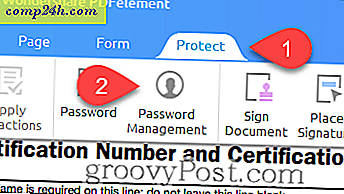
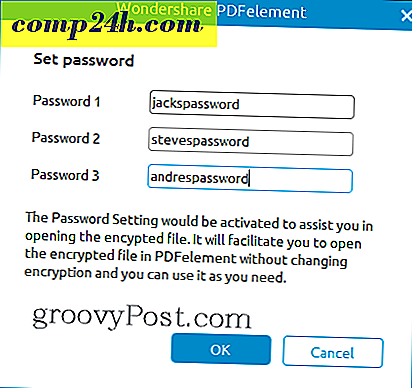
अब, जब आप पासवर्ड से सुरक्षित पीडीएफ खोलते हैं, तो आपको अपना पासवर्ड दर्ज करने के लिए कहा नहीं जाएगा (जब तक यह आपकी पासवर्ड प्रबंधन सेटिंग्स में से तीन में से एक है)। पीडीएफ की चाबी की तरह विचार करें।
पूर्ण वंडरशेयर पीडीएफलेमेंट समीक्षा
यदि यह प्रोग्राम आपको परिचित लग रहा है, तो ऐसा इसलिए है क्योंकि हमने पहले इसकी समीक्षा पर की थी। इसे देखें: वंडरशेयर पीडीएफलेमेंट समीक्षा: लाइटवेट, पूर्ण फीचर्ड एडोब एक्रोबैट वैकल्पिक।

मैं यह ध्यान रखना चाहता हूं कि चूंकि हमने पिछली बार पीडीएफएलमेंट की समीक्षा की है, वंडरशेयर ने एक अपडेट जारी किया है। हमने विंडोज़ के लिए पीडीएफलेमेंट संस्करण 5.10.1 की समीक्षा की। विंडोज़ के लिए नवीनतम पीडीएफलेमेंट संस्करण 5.11.0 है। नई सुविधाओं और सुधारों में शामिल हैं:
- एक स्कैन किए गए पीडीएफ पर ओसीआर प्रदर्शन करते समय डीपीआई सेटिंग को उच्च रिज़ॉल्यूशन में बदलें।
- केवल चयनित पृष्ठ पर ओसीआर करें।
- स्वीडिश, फिनिश, डेनिश और नॉर्वेजियन के लिए अतिरिक्त ओसीआर भाषा समर्थन।
- OCR प्लगइन डाउनलोड करते समय रोकें और फिर से शुरू करें।
- कई स्कैन किए गए पीडीएफ फाइलों के बैच ओसीआर।
- किसी ऑब्जेक्ट को तीर कुंजियों से ले जाएं।
- डिफ़ॉल्ट मोड में दृश्य विकल्प सेट होने पर डिफ़ॉल्ट रूप से प्रदर्शित पीडीएफ बुकमार्क्स।
- पीडीएफ फाइलों में परिवर्तनीय पाठ के लिए उन्नत समर्थन।
- उच्च सटीकता और गति के साथ रिडेक्शन सुविधाओं के लिए बेहतर प्रदर्शन।
- बग फिक्स और अन्य मामूली परिवर्तन
एक और बात ... यह एक groovy Giveaway है!
पीडीएफलेमेंट एक तारकीय पीडीएफ संपादन उपकरण है जो आपको मुफ्त पीडीएफ संपादकों के ऊपर और उससे आगे ले जाता है। $ 69.95 (ओसीआर के बिना) या $ 89.95 (ओसीआर के साथ) की कीमत पर, यह एडोब एक्रोबैट की तुलना में एक अधिक किफायती विकल्प है, जो इसे वैकल्पिक बनाता है, मैं कार्यालयों और छोटे व्यवसायों के लिए अत्यधिक अनुशंसा करता हूं।
परंतु…
अगर आप इसे मुफ्त में प्राप्त कर सकते हैं तो यह अच्छा नहीं होगा? यदि आप 8 भाग्यशाली groovy पोस्ट पाठकों में से 1 हैं, तो आप कर सकते हैं! हम वंडरशेयर पीडीएफलेमेंट के लिए आठ पूर्ण लाइसेंस दे रहे हैं। दर्ज करने के लिए, ट्विटर पर इस लेख को हैशटैग # ग्रोवियगिवेवे के साथ रीटिट करें। लेख को दोबारा देखने वाले पहले आठ पाठकों को पीडीएफलेमेंट के लिए एक मुफ्त लाइसेंस मिलेगा।
इस आलेख को पुनः ट्वीट करने के लिए यहां क्लिक करें और giveaway दर्ज करें। इस पोस्ट को फिर से ट्वीट करने वाले पहले आठ पाठकों को पीडीएफलेमेंट की मुफ्त प्रति प्राप्त होगी।